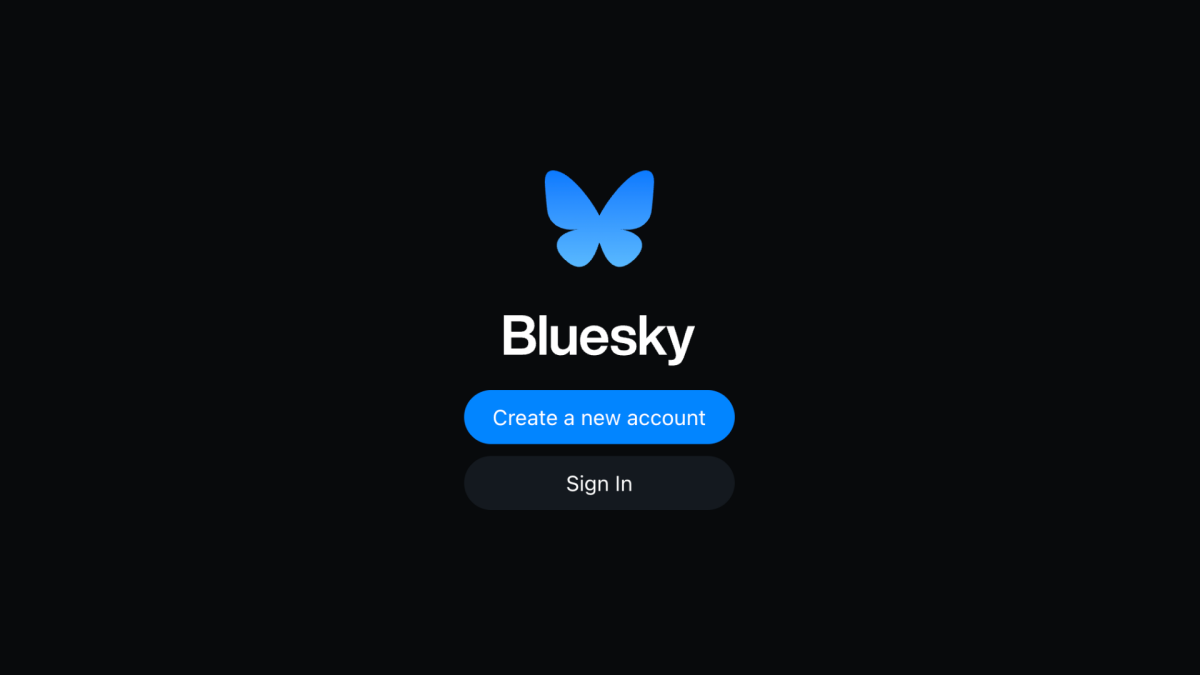无论您是抵制升级到更新、更快的硬件的诱惑,还是使用一年的 Android 手机让您感觉速度缓慢且迟缓,这里有一些方法可以让您的旧手机运行得更流畅。
本指南提供了许多可用于加快手机速度的提示,虽然并非所有提示都适用于您或您的手机,但您应该在此处至少找到一些适用的提示。 无论您是否对手机进行了 root、超频、刷新了新的 ROM,或者以上都没有,您都可以利用下面的一些调整,让您的手机从缓慢和故障变得快速和流畅。
每个人的手机也不同,因此请注意,一些更高级的调整可能需要您进行一些尝试和错误。 我在我的摩托罗拉 Droid 上体验到了这些调整带来的好处(是的,即使对于一款刚使用一年的手机来说,它也变得非常缓慢和故障),但我会注意到对特定调整采取不同方法的地方帮助旧手机或功能较弱的手机的用户。 使用较新手机(如 Droid Incredible 或 Galaxy S)的用户可能不太需要这些提示,但我从多个消息来源听说,即使是像这样的快速手机也能从这些提示中受益,因此值得一试。不管你有什么手机。
如果你还没有root你的手机
对于 root 后的手机来说,有很多很棒的调整,但即使您没有进行任何黑客攻击,您也可以做很多非常简单的事情来加快手机速度。
尝试新的主屏幕启动器
我们已经讨论过在,但我无法强调这是多么伟大的升级。 一如既往,我是启动器专业版,因为它不仅会在安装时为您带来明显的速度提升,而且还具有许多高级功能,我们可以调整以进一步提高速度(稍后会详细介绍)。 当然,ADW启动器也很受欢迎,Android 市场上也有很多其他选择。
我将从 LauncherPro 用户的角度来编写本教程的其余部分,因为从我所看到的来看,它具有最多的提速选项,但您应该能够找到我在下面提到的许多设置在其他启动器中,我也会注意到其中一些启动器的位置,但您可能需要根据您使用的启动器自行进行一些探索。
减少您使用的主屏幕数量并放弃那些小部件
如果您有一部带有专属 Sense UI 的 HTC 手机,并且您不想为了 LauncherPro 之类的东西而放弃它,那也没关系,您仍然可以将这个技巧付诸实践。 虽然有些手机(例如摩托罗拉 Droid)仅配备 3 个 5 个主屏幕,但许多手机(包括大多数 HTC 手机)都配备了多达 7 个主屏幕。 虽然如果您喜欢大量图标和小部件(我稍后会再次提到),这非常方便,但它们确实会占用手机上的大量内存,这可能会导致动画不稳定、滞后和强制关闭。
在我们的指南中,我们提到了主屏幕使用背后的两种哲学。 拥有大量主屏幕、图标和小部件很好,但如果您的手机性能达不到您的标准,您可能必须妥协并尝试使用更少的主屏幕(或至少找到一个中间立场)。 我从七个主屏幕减少到三个主屏幕,并且没有回头 - 性能的飞跃非常令人难以置信。
如果您使用的是 LauncherPro,则可以通过点击手机上的“菜单”按钮,点击“首选项”,然后点击“主屏幕设置”来选择主屏幕数量。 如果您坚持使用库存启动器,您可能无法选择实际减少主屏幕的数量,但您仍然可以通过从两到四个主屏幕中删除一些图标和小部件来受益。 它可能不会给你作为完全摆脱屏幕是一个很大的好处,但这些小部件仍然会占用大量内存,从主屏幕中删除它们应该会让您的手机运行明显更加流畅。
卸载行为不当的应用程序
当我们讨论的时候,我们提到手机速度慢的真正问题之一是运行编码不良的应用程序,即在后台占用过多 CPU 的应用程序。 看门狗仍然是跟踪这些应用程序的好方法:如果某些内容不断在后台运行,则可能会导致您的设备出现一些性能下降。 除非它是你离不开的东西(因此愿意忍受它可能导致的任何缓慢),否则将其卸载并寻找替代方案。
请注意,此类别中一些最严重的罪犯是手机上预装的应用程序。 不幸的是,您需要 root 才能卸载这些,但我们稍后会讨论这一点。
卸载或移动应用程序以释放空间
还值得一提的是,即使应用程序没有行为异常(哎呀,即使您根本不运行它),它也可能会导致您的设备速度变慢。信不信由你,手机内存中的可用空间越多,手机写入磁盘的速度就越快。 如果您不确定手机还有多少可用空间,可以前往“设置”>“SD 卡和手机存储”查看。 您还可以通过转到“设置”>“应用程序”>“管理应用程序”,点击“菜单”并按大小排序来查看哪些应用程序占用了最多的空间。 如果您发现您甚至没有使用占用空间的应用程序,您不妨将其卸载——仅仅因为它会减慢您的手机速度而保留它是没有意义的。
您的另一个选择是使用方便的 Apps2Sd 将其中一些应用程序从手机的内部存储移动到 SD 卡上。 默认情况下,特定应用程序的开发人员通常会决定应用程序是否安装到您的 SD 卡上,但应用2标清应用程序,你可以自己做。 只需弹出应用程序,您就会看到内部存储上可以移动到 SD 卡的应用程序列表。 只需将它们移过来即可释放空间。
调整启动器的内存使用情况
如果您确实想深入了解系统设置(或者您妥协了“使用更少的主屏幕”提示),您可以对启动器进行一些更高级的调整,这应该有助于它运行得更流畅。
如果您使用的是 LauncherPro,请点击“菜单”按钮,然后转到“首选项”>“高级设置”>“内存使用设置”。 虽然您可以根据自己的喜好调整高级设置,但利用它的最简单方法是使用 LauncherPro 的众多内存使用预设之一。 这些预设会调整不同的设置,以满足不同人和不同手机的需求。 您可以在以下位置阅读有关这些设置的更多信息LauncherPro 博客,但这是您真正需要知道的:
从版本 0.6.1 开始,首选项中有一个名为“内存使用”的新选项。 目前有三种模式; 轻、中、高。
Light 模式基本上是 0.6.0 使用的模式,它是为拥有 5 个或更多屏幕、大量小部件/图标(或许多全屏小部件)、3D 抽屉等的用户而设计的。
中是默认值,它应该最适合大多数拥有中到大量小部件/图标的用户。
高模式不会尝试优化内存使用。 它与 LauncherPro 的早期版本非常相似,因此它应该提供最佳性能。 如果您的屏幕上没有很多小部件/图标,您应该尝试此设置。
请注意,现在有超过三个预设,但总体前提保持不变。 如果您的主屏幕仍然充满图标和小部件,您可能需要尝试列表低端的设置。 如果到目前为止您已经采纳了我的建议,我可以告诉您高级模式将为您带来相当不错的性能提升。
LauncherPro 的一大优点是,如果您转到“首选项”>“高级设置”并检查“显示内存使用情况”,您将能够看到在任何给定时间使用了多少 RAM。 这是一个很好的方法来判断您是否有 RAM 可以分配给这些不同的东西,或者 RAM 量是否太小而无法让 LauncherPro 继续尝试将其全部用完。
如果您使用 ADWLauncher,则不会有那么多选择,但我仍然建议进入 ADW 的设置,点击系统偏好设置,并使用其中的一些功能,例如滚动缓存和系统持久性,这应该执行类似的任务(尽管不如 LauncherPro 或 CyanogenMod 的类似设置,我将在 root 手机部分中讨论)。
如果你已经root了你的手机
如果你已经冒险尝试并且,您还有更多可用选项可以帮助您提高设备的速度。 请注意,这些是更高级的(正如仅 root 选项所期望的那样),并且需要更多的小心,因此在对手机进行任何重大更改之前一定要备份您的手机,以防出现问题。
安装自定义 ROM
Root 手机的最佳理由之一仍然是安装自定义 ROM,不仅因为它带来的简洁功能,还因为它可以为您的手机带来速度提升。 我们已经经历过,所以我不会在这里深入讨论它,但如果您需要一些速度提升,我确实推荐它,特别是如果 ROM 基于比您的手机当前版本更高的 Android 版本。 许多手机仍然停留在 2.1 及更早版本,虽然某些 ROM 的运行速度可能比某些手机上的原生 Android 慢一些,但 Android 2.2 带来的速度提升可能会超过它们。
许多 ROM 都是为了速度和稳定性而构建的,虽然您可以从中获得巨大的性能提升,但我发现即使使用像 CyanogenMod 这样的 ROM,我也能够使我的手机获得一些良好的性能(尤其是通过调整 CyanogenMod 的一些高级功能)。 所以不要以为你有一部旧手机就必须选择像 Bugless Beast 这样的 ROM。 当然,尝试几种不同的 ROM 总是一个好主意,看看哪种最适合您。
超频你的手机处理器
要提高旧的、性能不足的手机的速度,一个可靠的方法就是对其进行超频。 我们还曾,所以我们不会在这里深入讨论,但我会提醒您,要超频,您需要。 这些是特定于您的设备的,因此您必须在谷歌上搜索兼容的超频内核才能找到适合您的内核。 一般来说,内核由两个因素组成:电压和时钟速度。 您选择的时钟速度越高,您就越有可能需要更高电压的内核(顺便说一下,这会更快地耗尽电池电量)。 只要您不过度超频,您应该能够毫无问题地使用低电压或标准电压内核。
卸载垃圾软件
如果您的手机预装了各种您不需要的应用程序,您可以使用名为的应用程序取消安装它们钛备份。 下载后,只需将其打开并点击屏幕顶部的“备份/恢复”按钮即可。 点击您想要删除的应用程序。 您可能需要先备份它,以防它最终成为手机操作不可或缺的一部分,但一旦备份,您可以从同一屏幕将其卸载。 或者,您可以冻结该应用程序,这不会释放手机内存上的空间,但会阻止它在后台运行并降低手机速度。 还要注意的是,就像所有这些仅 root 选项一样,如果你太疯狂,你可能会严重搞乱你的手机,所以也许完整的手机备份也是一个不错的选择。
使用 ROM 的高级设置
这是在手机上执行的最困难的调整之一,因为每个人的效果差异很大。 此外,某些 ROM 的首选项中可能没有这些设置 — 您可能需要执行一些终端操作才能启用它们。 我将详细介绍它们是什么,并指出它们在 CyanogenMod ROM 中的位置,因为它是最流行且最广泛使用的,但如果您的 ROM 设置中没有它们,您可能需要进行一些谷歌搜索才能了解如何来调整它们。 也就是说,这里有一些更方便的功能。
压缩缓存:Compcache 本质上是 RAM 中的虚拟交换空间。 简而言之,它为您提供“更多”RAM,但它比常规 RAM 慢一点,因为它需要 CPU 来压缩和解压缩交换到其中的包。 这是最受争议的功能之一:许多人发现它有助于更快地加载主屏幕等内容; 其他人则宁愿保持关闭状态。 两种方法都尝试一下,看看哪种方法适合您。 新版本的 CyanogenMod 还允许您选择留出多少 RAM compcache 作为虚拟交换空间,这样您就可以随意使用它。
准时生产:JIT 是 Android 2.2 中提供的 Java 编译器。 启用它不会给您带来小型应用程序、加载主屏幕和其他此类细节的大幅速度提升,但它可能会给您带来游戏等密集应用程序的大幅速度提升。
将家锁在记忆中:这与我们上面讨论的 LauncherPro 内存功能类似,因为它尝试执行其名称所暗示的功能:将主屏幕保留在内存中,这样就不必一直重新绘制它们。 如果您有足够的记忆力,我建议您启用此功能。
虚拟机堆大小:这是更有趣的设置之一。 VM 堆大小是允许应用程序分配的最大内存量。 资源密集型应用程序将需要更大的虚拟机堆,而简单的应用程序则不需要那么多。 您可能想要尝试一下此设置,但在完成其他设置后您应该能够知道您需要什么设置。 如果您为 LauncherPro 分配大量内存,或者为资源密集型应用程序启用了 JIT,您可能需要尝试 32M。 如果您尝试采用更简约的方法处理所有事情,您可能会发现 16M 甚至 12M 可以显着提高手机的速度。
对于所有这些设置,尝试一次仅更改一项,然后查看手机在一两天内的响应情况。 每个人的设置都会不同; 这里没有一种方法适合所有情况。 根据您的手机、您使用的应用程序、您设置主屏幕的方式以及您所做的其他调整,您的手机会对不同的设置做出不同的响应。 因此,如果您热衷于摆弄它们,那就去吧——否则,您可能只想将它们保留为默认值(这是根据每个模型的价值而设置的)。 另请注意,如果您开始弄乱这些设置,您永远不知道会发生什么,因此如果您更改了默认设置,许多开发人员不会让您提交错误报告。 当然,始终始终进行备份。
毫无疑问,其中一些技巧比其他技巧更容易,但无论您是谁,这里都应该进行一些调整来帮助您。 虽然每个人的手机都不同,但你们中的许多人可能也发现某些调整比其他调整更有效,因此请在评论中与其他人分享您自己的调整以及通过上述调整获得的结果。